微信语音声音怎么调 怎样在微信中调整语音音量大小
时间:2024-02-27 来源:互联网 浏览量:
在微信中,我们经常使用语音功能与好友进行交流,有时我们可能会遇到语音音量过小或过大的问题,这使得对方难以听清我们的内容,或者我们被对方的声音吓到。为了解决这一问题,微信提供了调整语音音量大小的功能。通过简单的操作,我们可以轻松地调整语音的音量,使得对话更加清晰、舒适。接下来让我们一起来了解一下,在微信中如何调整语音音量大小。
具体方法:
1.打开手机已下载好的“微信”APP。
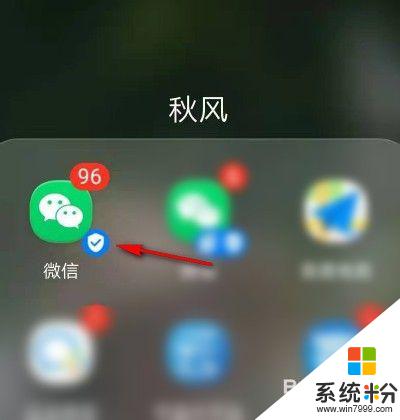
2.然后点击“我”。
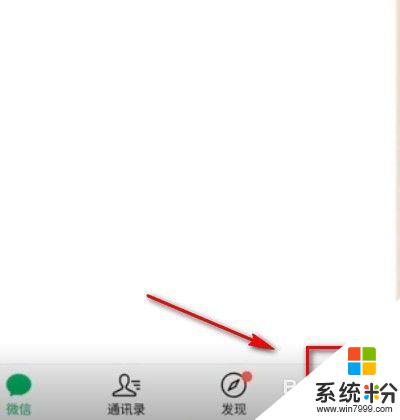
3.接着选择“设置”。
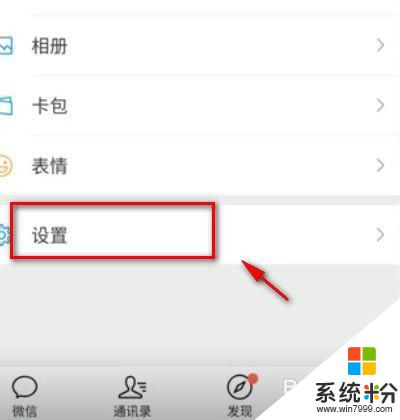
4.下滑界面,选择“聊天”。

5.在“聊天”界面把“使用听筒播放语音”后面的按钮关闭。
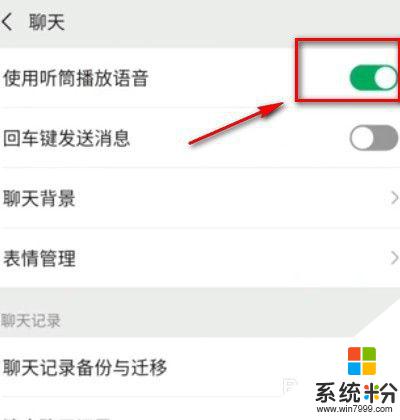
6.接着,退出“微信”。进入手机“设置”→“声音”。
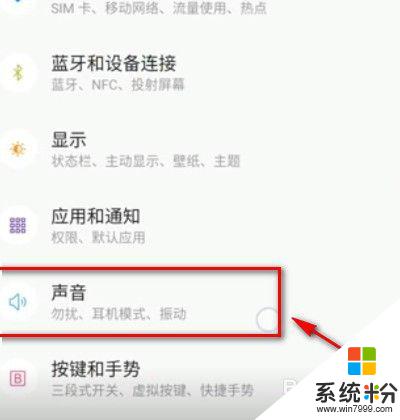
7.最后,“媒体音量”调至最大即可。
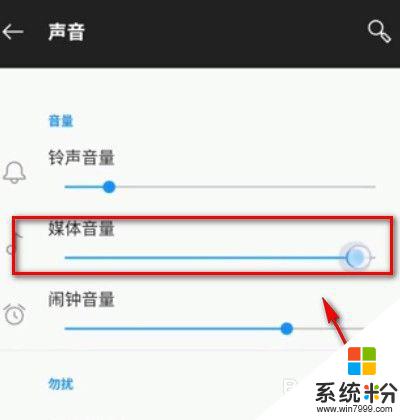
以上就是微信语音声音怎么调的全部内容,有需要的用户可以按照以上步骤进行操作,希望对大家有所帮助。
我要分享:
电脑软件热门教程
- 1 淘宝阅读加入书架 淘宝阅读下载电子书的方法 淘宝阅读如何加入书架 淘宝阅读下载电子书的方法
- 2 iphone如何选择好的浏览器 iphone选择好的浏览器的方法
- 3 桌面图标有个小黄锁怎么解决?桌面图标有个小黄锁如何处理?
- 4买电脑时怎样检测配置 买电脑时检测配置的方法
- 5ps怎么使用蒙版|ps使用蒙版的方法
- 6Windows 8 程序闪退怎么办? 怎么解决Windows 8 程序闪退?
- 7Win10系统禁止某一更新或驱动自动更新的方法
- 8如何把屏幕操作录制成gif高清动态图片 把屏幕操作录制成gif高清动态图片的方法有哪些
- 9如何解决开机后桌面软件打不开的问题。 解决开机后桌面软件打不开的问题的方法。
- 10如何改变电脑桌面字体的大小?
